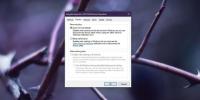Retuširajte i poboljšajte svoje portrete pomoću softvera Perfect365 za Windows 8
Ne može se poreći činjenica da su društveni mediji olujom uzeli internet. Facebook, Twitter, LinkedIn, Google+, svi su postali zajednička osnova za internetsku interakciju. Jedan od bitnih elemenata vaše internetske persone je slika profila koju koristite na mrežama društvenih medija. Stoga, zvuči kao mudar izbor ugađati kvalitetu vaše fotografije na zaslonu. Ponekad, kada snimamo fotografije, nismo sigurni u ishod ili hoće li izgledati onako kako smo očekivali. Zahvaljujući softveru za uređivanje slika, možemo prilagoditi naše portrete da izgledaju ugledno nakon što su snimljeni. Ranije smo pokrili impresivno aplikacija za uređivanje fotografija nazvana Perfect365. Programeri su sada objavili istoimeni Windows kolega s Windowsom. Verzija modernog korisničkog sučelja za Perfect365 je dizajniran da poboljša portrete u nekoliko minuta. Automatski primjenjuje razne filtre za fotografije na odgovarajuća područja u glavi kako bi mu dao novi život.
Perfect365 je dostupan u trgovini Windows. Da biste preuzeli aplikaciju, prijeđite na Windows Store i pritisnite Win + Q da biste otvorili traku za pretraživanje. Tip
Perfect365 u polju za pretraživanje i pritisnite enter za filtriranje rezultata. Nakon što ste na stranici trgovine u aplikaciji, kliknite ikonu Instalirati gumb za početak preuzimanja.
Aplikacija nudi čisto sučelje. Sadrži nekoliko uzoraka portreta ispod Najnovije fotografije i Moji omiljeni. Za početak rada na prilagođenoj fotografiji možete je snimiti web-kamerom ili odabrati sliku s lokalnog pogona, a obje metode funkcioniraju onako kako su trebale.
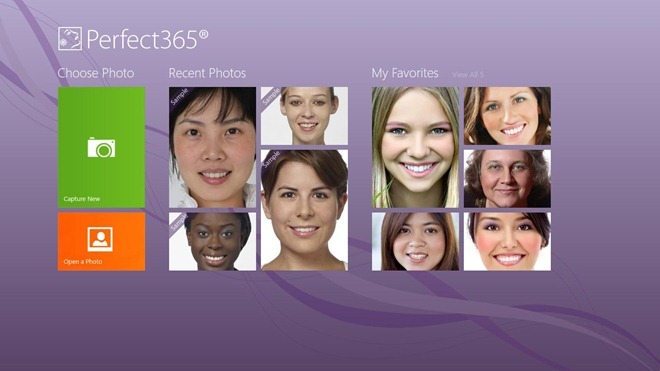
Ako odlučite odabrati sliku iz svoje biblioteke slika, kliknite Otvorite fotografiju na glavnom zaslonu, a zatim odaberite fotografiju koju želite retuširati. Nakon odabira pritisnite Otvorena uvesti ga u aplikaciju.
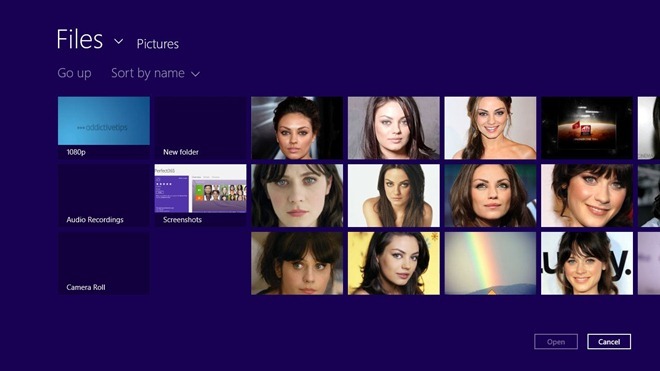
Dodani portret premješten je u makeover odjeljak. Ovo je glavni radni prostor na koji primijenite sve dodirne pojave. Prije svega, morate navesti Ključne točke slike. Pokušajte prilagoditi ključne točke prema uzorku s lijeve strane. Iako aplikacija automatski označava odgovarajuće značajke lica, možete ručno povući točke na potrebno područje. makeover odjeljak vam omogućuje poboljšanje različitih atributa fotografija pod Vrući stilovi, koža, lice, oči i Usta sekcije.
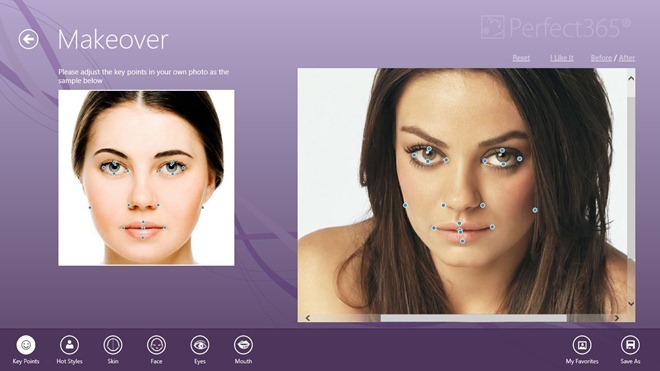
Na primjer, možete ukloniti mrlje, ublažiti koža, primijeniti rumenilo, prilagoditi Nos i guzovi intenzitet, tonirajte niz lice da biste izgledali vitkije, promijenili boju očiju, smanjili sjenu i tako dalje. Aplikacija vam čak omogućuje podešavanje intenziteta osmijeha putem Produbiti osmijeh kontrolirati. Ovo je vrlo korisno za pružanje suptilnog osmijeha na ozbiljnim licima. U Dodatku, Zubi bijeli svojstvo je vrlo korisno za posvjetljivanje zubi. Nakon što retuširate fotografiju, kliknite Spremi kao u dnu desno za spremanje nove slikovne datoteke.
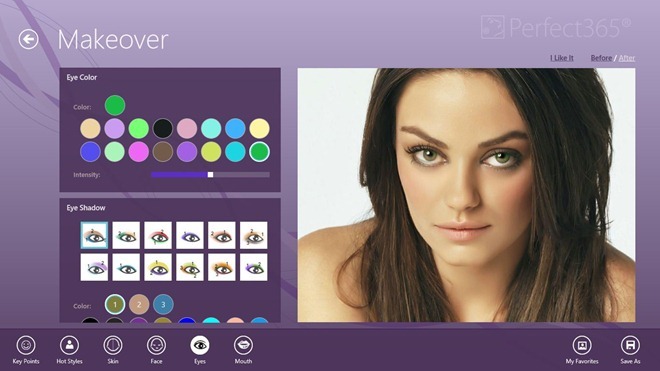
Evo uzorka slike koji smo retuširali pomoću aplikacije Perfect365. S lijeve strane je originalna slikovna datoteka. Slika s desne strane je izmijenjena verzija, što jasno pokazuje puno mršavije i svježe lice. Također primijetite boju očiju na poboljšanoj verziji.
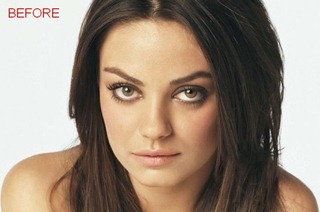

Perfect365 radi i za 32-bitna i za 64-bitna OS izdanja sustava Windows 8. Ispitivanje je provedeno na Windows 8, 64-bitnom.
traži
Najnoviji Postovi
Kako onemogućiti značajku "Sigurno uklanjanje hardvera" na sustavu Windows 10
Već godinama se savjetuje da nikada ne vadimo USB s računala. Treba...
Sinkronizirajte korisničke postavke sustava Windows 8 između računala i tableta putem Microsoftovog računa
Za razliku od prethodnih verzija sustava Windows, Windows 8 uključu...
O&O AutoBackup: Automatsko sigurnosno kopiranje datoteka na USB pogon kada se uključi
O&O AutoBackup je aplikacija za automatsku sinkronizaciju datot...